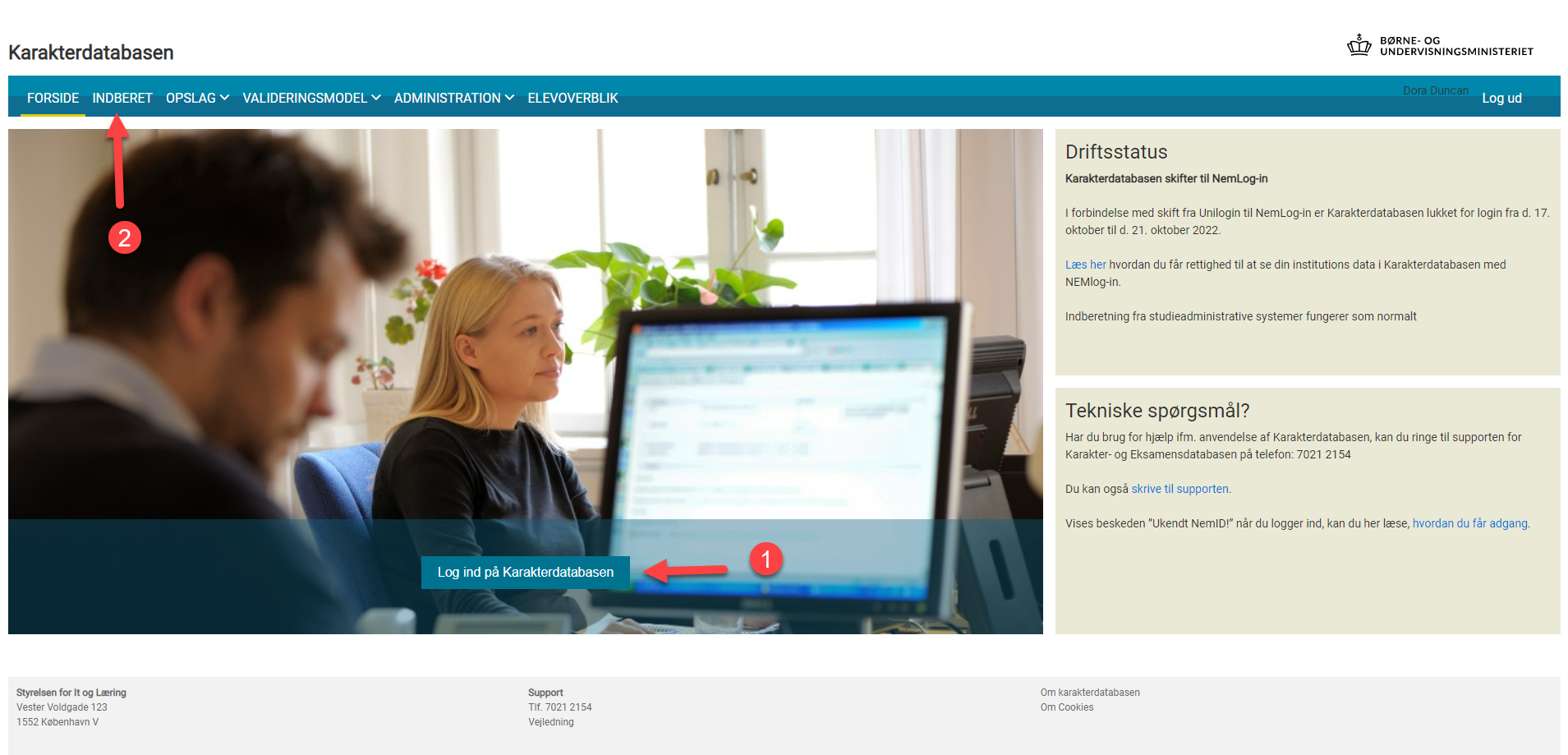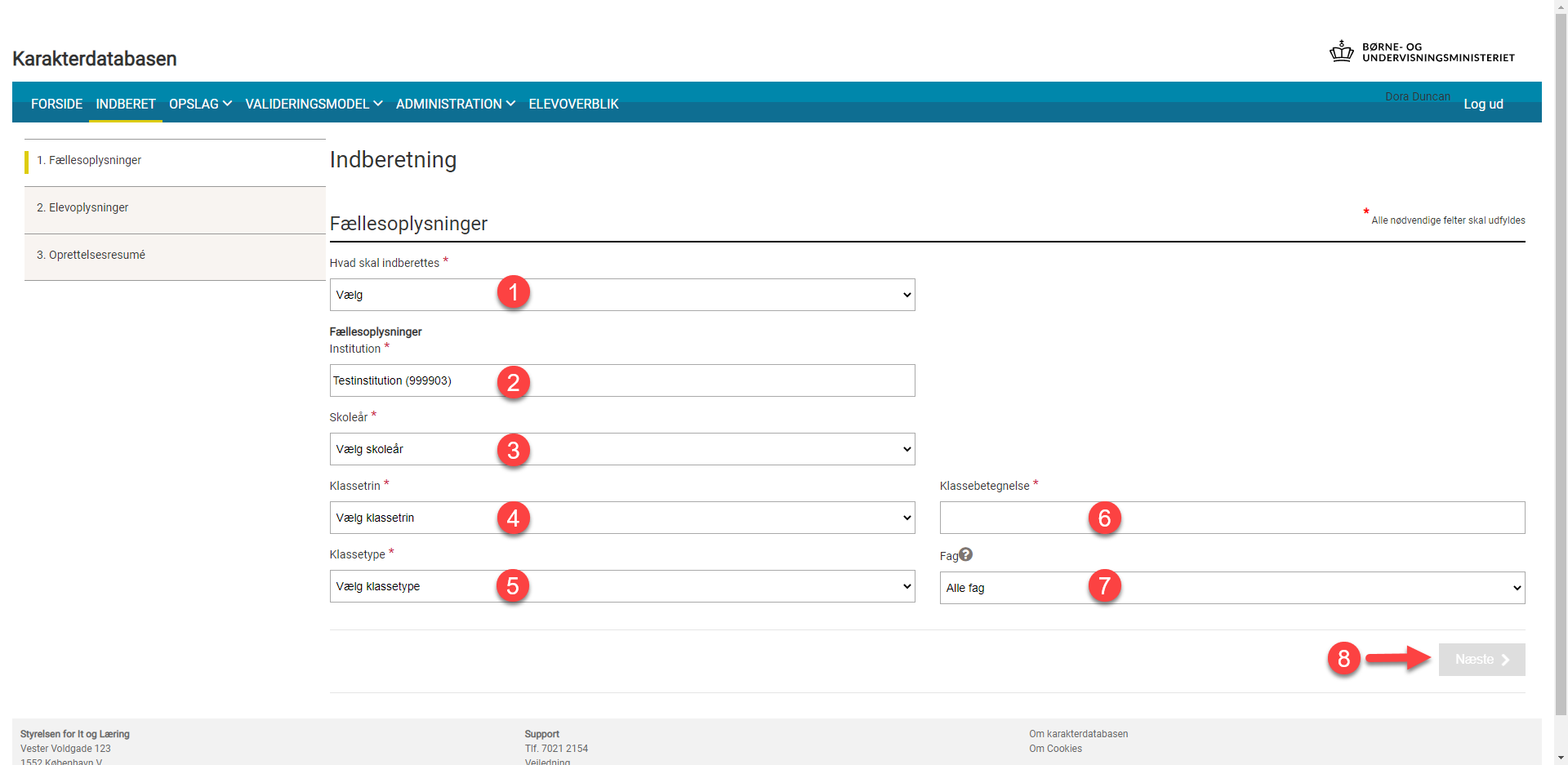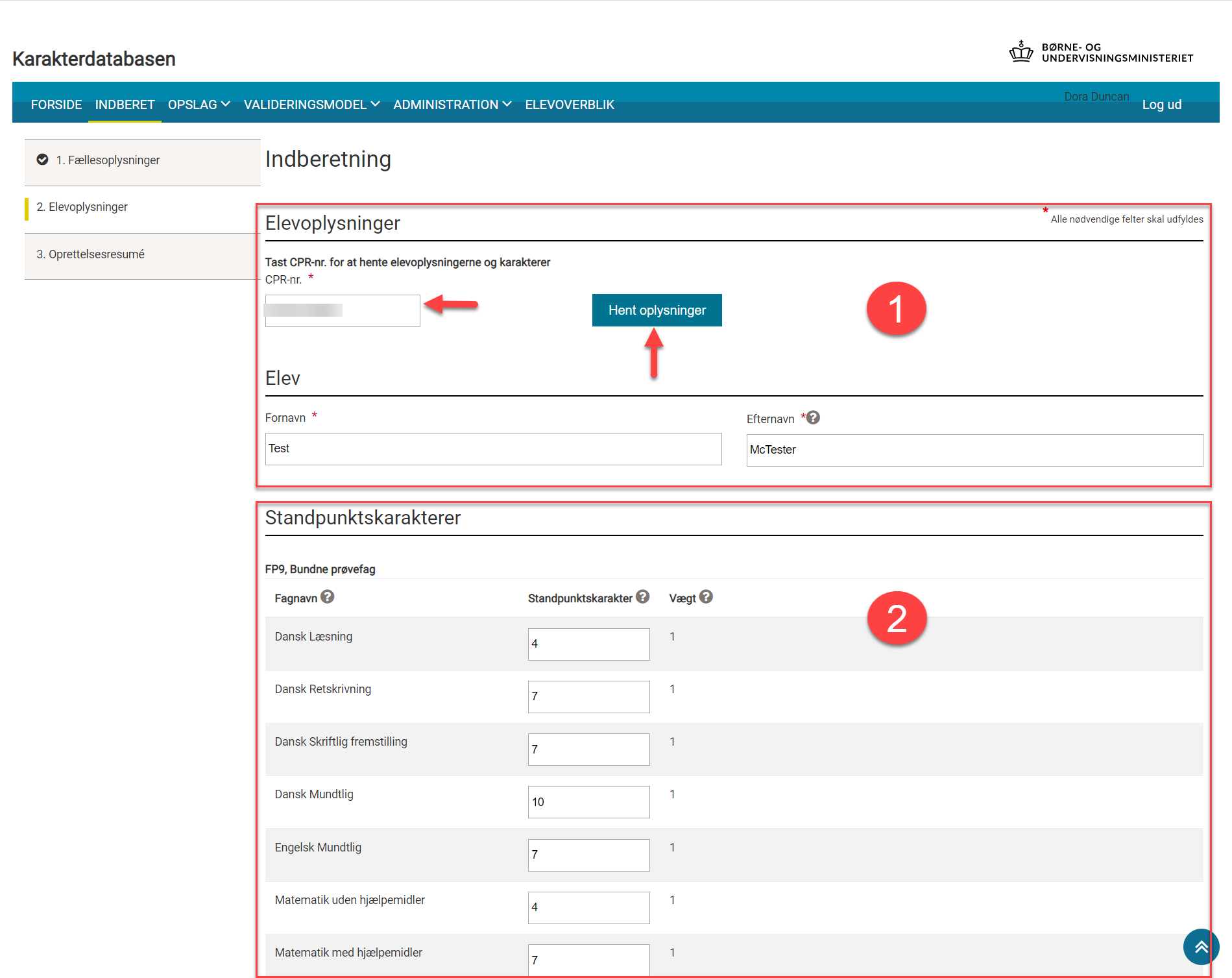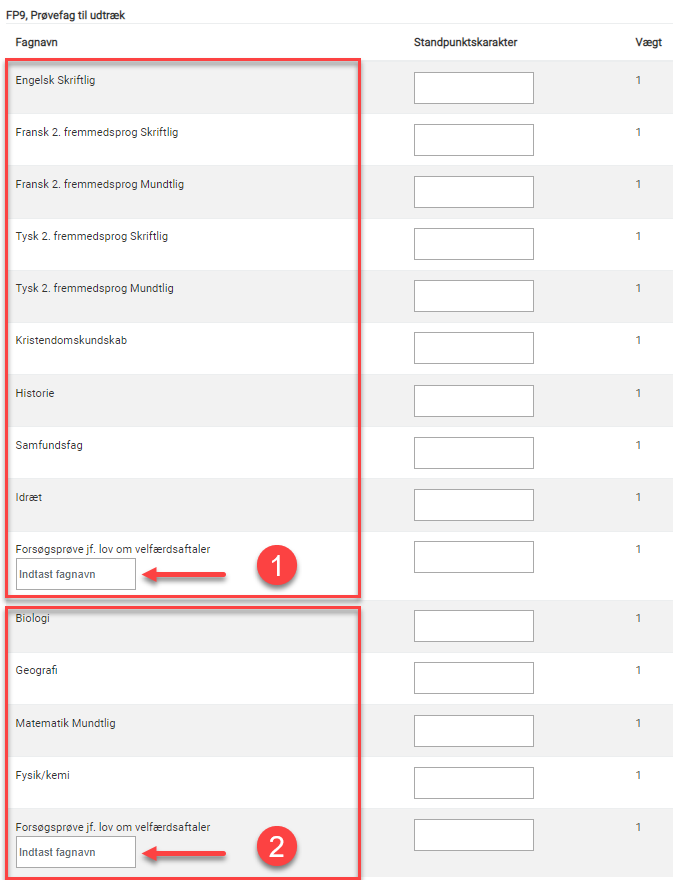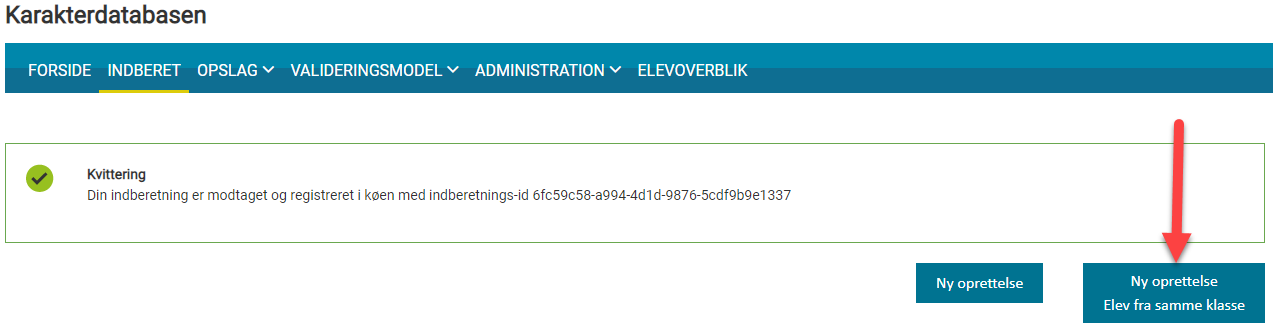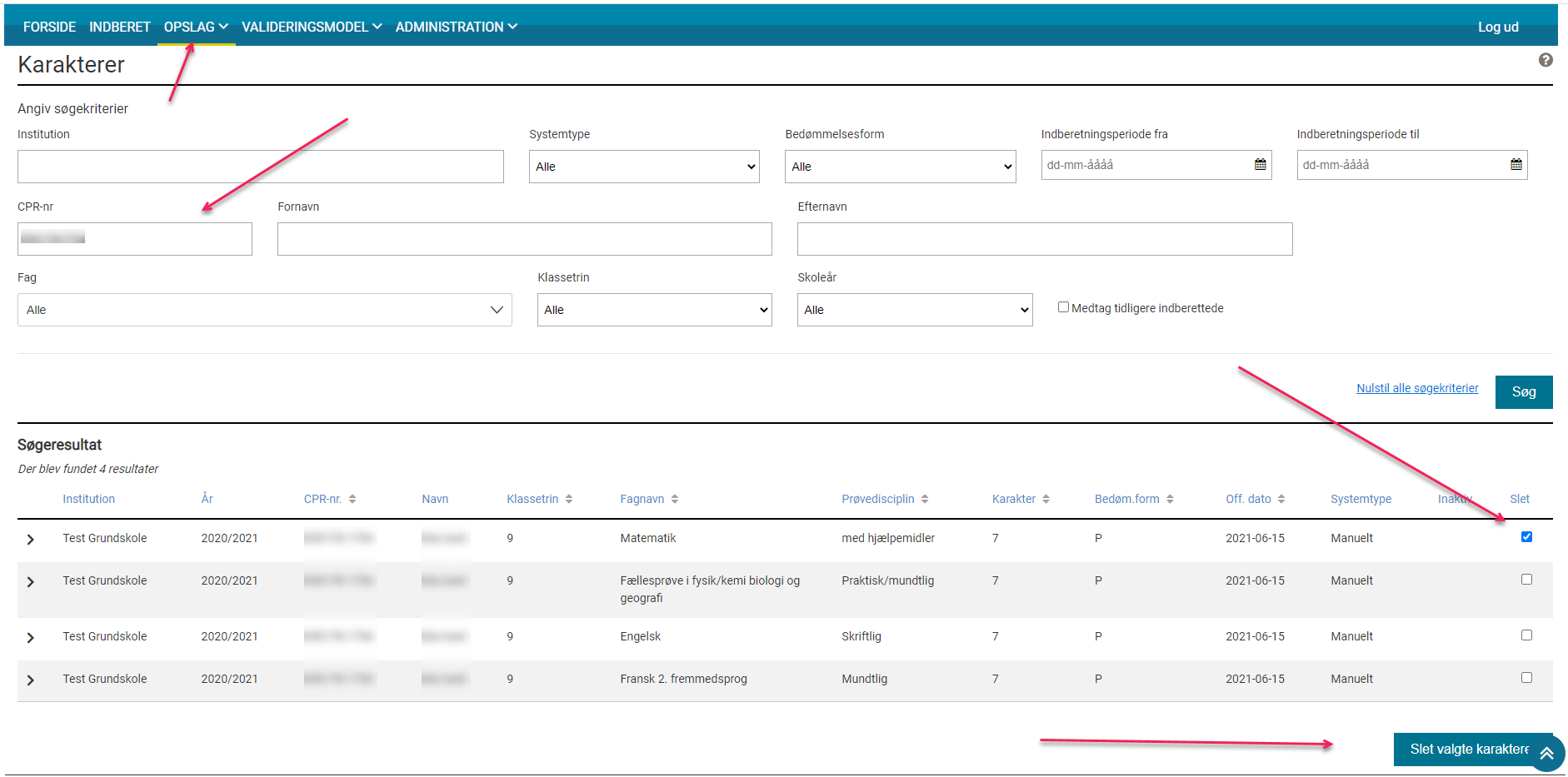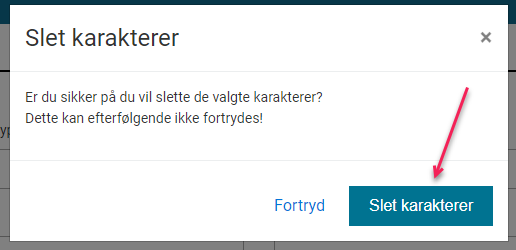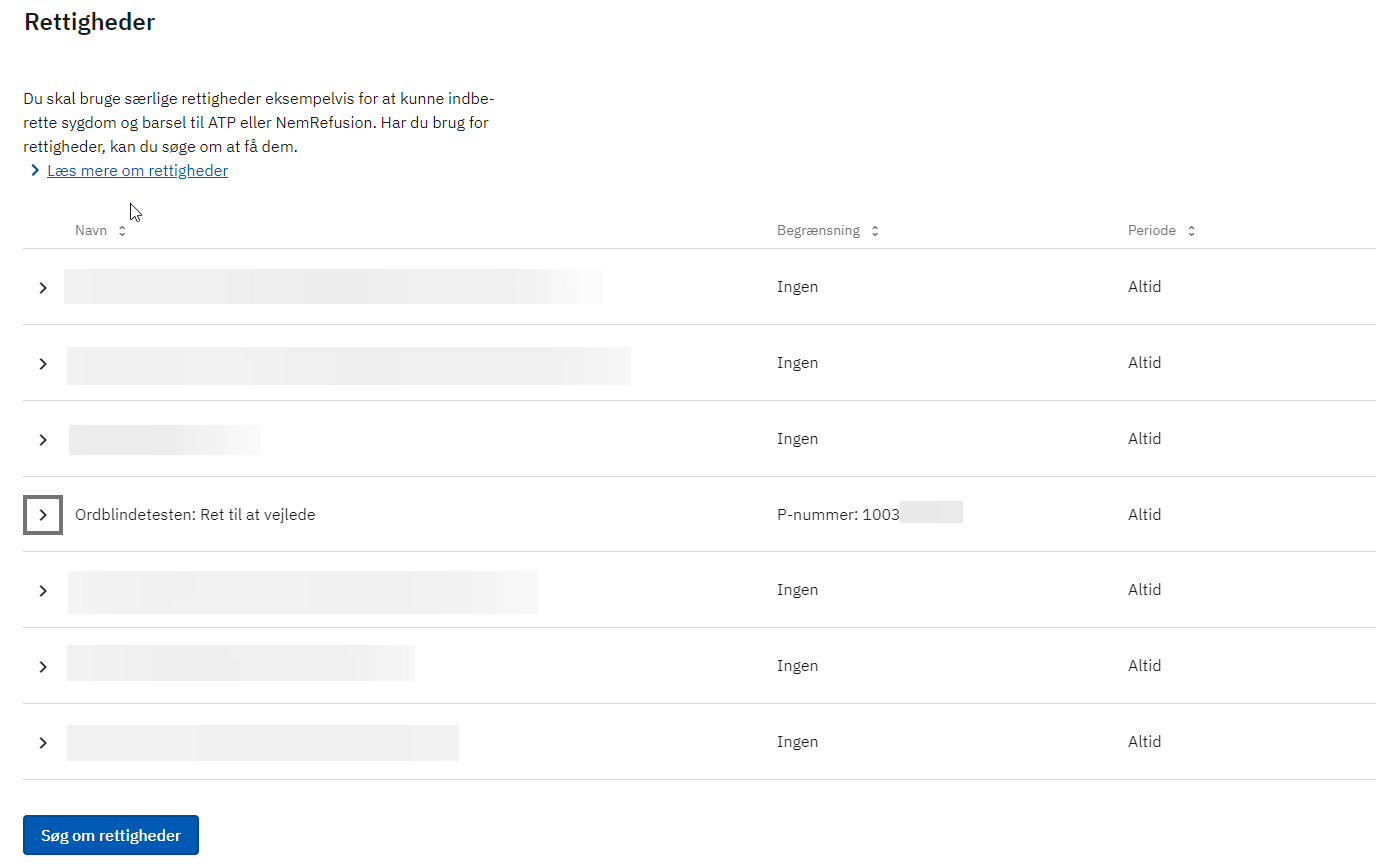Blog fra november, 2022
Hvem er det relevant for?
Hvis du er én af de skoler i Esbjerg eller Holbæk kommune der er omfattet af ordningen om forsøgsprøver jf. lov om velfærdsaftaler, skal du til at indberette jeres elever manuelt i karakterdatabasen. Sandsynligvis, for første gang. Vi har derfor lavet en ny vejledning som forhåbentlig kan guide jer igennem. Hvis du alligevel syns du har brug for hjælp, er du altid velkommen til at kontakte supporten.
→ Se vejledningen i fuld størrelse
STIL arbejder løbende med videreudvikling af Sprogvurdering.dk og fra november 2022, er der nye funktioner til både kommunalt ansatte og ansatte på skoler og i dagtilbud. De nye funktioner er centreret omkring at give bedre muligheder for at arbejde med data på både individ- og gruppeniveau.
Nye datavisninger
De nye datavisninger dækker tre niveauer:
- Kommunalt niveau: Her vises samlede sprogvurderingsresultater for hele kommunen fordelt på sprogvurderingens to dimensioner (førskriftlige og talesproglige færdigheder), samt for de enkelte deltest, som sprogvurderingerne består af. Du får også vist de samlede resultater for de enkelte daginstitutioner, enheder i daginstitutioner, dagplejen og skoler i kommunen. Derudover kan du få et overblik over, hvor mange børn i kommunen, der er sprogvurderet.
- Skole-/dagtilbudsniveau: Her vises de samlede resultater for den enkelte daginstitution, enhed i daginstitution, den enkelte dagpleje/den enkelte skole svarende til de data, der vises på kommunalt niveau.
- Børne/elevniveau: Her vises en oversigt over hvert enkelt barns sprogvurderingsresultater med visualisering af progression i de tilfælde, hvor der er foretaget flere sprogvurderinger af barnet i forskellige aldre, både på de overordnede dimensioner (førskriftlige og talesproglige færdigheder) og i de enkelte deltest.
Login for kommunale brugere
Som noget helt nyt bliver det nu også muligt for kommunale brugere at logge ind på Sprogvurdering.dk og få adgang til data for hele kommunen. Denne nye mulighed erstatter den tidligere løsning, hvor kommunalt ansatte skulle tilknyttes igennem institutionernes administrative system, for at kunne se data på den enkelte institution.
Når man logger ind som kommunebruger, skal man bruge NemID/MitID medarbejdersignatur med tilknyttet CPR-nummer. Medarbejdersignaturen skal oprettes af kommunens Nemlogin administrator, som også skal tildele kommunebrugeren de relevante rettigheder. Rettighederne svarer til den rolle, brugeren skal have. Der kan vælges mellem 2 forskellige rettigheder:
- Ansvarlig for sprogvurdering (testansvarlig): Benyttes af de personer i kommunen, som foretager sprogvurdering af børn og/eller har et arbejdsbetinget behov for at kunne tilgå sprogvurderingsresultater for det enkelte barn/den enkelte elev.
- Ansvarlig for opfølgning på data (Opfølgningsansvarlig): Benyttes af de personer, som arbejder med statistik, rapportering og politikerbetjening i kommunen, og som ikke har et arbejdsbetinget behov for at kunne tilgå navne og cpr-numre på børn, der er sprogvurderet.
Når medarbejdersignaturen har fået tildelt en rettighed, er man klar til at logge på.
Vejledninger og support
Find mere hjælp og information om de udstillede data i STILs Vejledninger om Sprogvurdering.
Ved tekniske spørgsmål kontakt supporten ved Styrelsen for it og læring skriftligt via webformular, eller på telefon 70 21 21 55
Introduktion
STIL har i november 2022 lanceret en ny udgave af Ordblindetesten på ordblindetest.dk. I den forbindelse er der ændringer i hvordan man logger ind.
Alle personer med et privat MitID eller et Unilogin kan logge ind på ordblindetest.dk, og kommer ind med rollen Testtager.
Den følgende vejledning er henvendt til Testvejledere der sammen med en elev/studerende/borger skal gennemfører den Nationale Ordblindetest, og gennemgår de rettigheder man som Testvejleder skal bruge, for at komme ind med rollen Vejleder.
Helt overordnet er der tre ting, der afgør om man kan logge ind som vejleder:
|
|---|
Det er som udgangspunkt medarbejdere i din egen organisation, der skal tildele dig alle ovenstående tre ting.
Vi anbefaler derfor at du viser denne vejledning du finder på denne side til din IT-ansvarlige eller ledelse, så de kan hjælpe dig videre.
Hvis I har brug for yderligere vejledning om de specifikke rettighedskrav for ordblindetest.dk, er I meget velkomne til at kontakte supporten på 7021 2156 eller via skriftlig kontaktformular.
1: Dit Unilogin
Du skal være oprettet i Unilogin og tilknyttet med rollen lærer, leder eller ledelse på de institutioner, du skal have adgang til.
Det er den enkelte skole som sørger for denne tilknytning, via skolens eget administrationssystem. Det er typisk administrationen der styrer dette.
Hvis du har haft benyttet den tidligere version af ordblindetesten, og der ikke er sket nogen ændringer i din Unilogin-tilknytning siden da, er det meget sandsynligt at du allerede har den brugerrolle du skal have.
2: Dit MitID Erhverv
Som testvejleder logger man på Ordblindetesten med et MitID erhverv.
Det er ikke muligt at logge ind som vejleder med Unilogin eller med privat MitID.
3: Din rettighed i NemLog-in
For at kunne logge ind og tilgå ordblindetestrapporter skal man have rettigheden: ”Ordblindetesten: Ret til at vejlede”. Det er din institutions NemLog-in brugeradministrator der kan tildele dig denne rettighed, men du kan også selv finde den og anmode om at få rettigheden, via https://erhvervsadministration.nemlog-in.dk/ eller MitIDerhverv.dk
Du vælger 'Rettigheder' > 'Få flere rettigheder' > ruller hen til kategorien 'Uddannelse og prøver'> trykker på '> ikonet på højre side' ruller ned til bogstavet 'O'.
Rettigheden skal begrænses til p-nummeret for den institution, du er ansat på. Den må ikke gælde for hele organisationen. Dette kan din brugeradministrator styre under tildelingen, men hvis du selv anmoder om at få rettigheden, bør du gøre din brugeradministrator opmærksom på dette krav via kommentar feltet.
Sådan ser du om din rettighed allerede er begrænset til jeres P-enhed
Hvis du allerede har fået tildelt den korrekte rettighed, men du stadig har problemer med at logge ind som vejleder, kan du selv se om din rettighed er begrænset til en p-enhed eller ej.
- Gå til mitid-erhverv.dk
- Klik de tre streger ved 'Menu' i højre side.
- Vælg Log på MitID Erhverv' med dit MitID
- Under 'Stamdata' kan man trykke 'Rettigheder”. Under kolonnen ”Organisationsenhed” kan du se om din rettighed 'Ordblindetesten - ret til at vejlede' er begrænset til en p-enhed.
Lokal IDP
Som alternativ til MitID Erhverv kan man have et Lokalt IDP-login (for eksempel et særligt kommunalt login).
Det er din organisations eget ansvar at disse loginløsninger virker.
Uanset om du bruger Lokal IDP eller MitID Erhverv, skal du bruge den samme NemLog-in rettighed som alle andre vejledere.
Særligt for kommunalt ansatte
Er du ansat i den kommunale forvaltning skal du have rettigheden ”Ordblindetesten: Ret til at vejlede” uden begrænsning til en organisationsenhed. Det vil sige at rettigheden skal gælde for hele kommunens CVR-nummer.
Derudover er det også nødvendigt at være tilknyttet i Unilogin med rollen lærer, leder eller ledelse på hver enkelt af de institutioner, hvor du skal have adgang til rapporterne.
Yderligere vejledning og support
Du finder alle vejledninger til Ordblindetesten her på viden.stil.dk
Har du brug for yderligere hjælp, kan du kontakte supporten på 7021 2156 eller via skriftlig kontaktformular.